Edytowanie zdjęć w programie Adobe Photoshop to umiejętność, która może znacząco poprawić jakość Twoich fotografii. W tym artykule przedstawimy proste triki, które pomogą Ci w efektywnym wykorzystaniu tego potężnego narzędzia. Dowiesz się, jak otworzyć zdjęcie, przygotować je do edycji, a następnie zastosować różnorodne techniki, aby uzyskać zadowalające rezultaty.
Nie ważne, czy jesteś początkującym, czy doświadczonym użytkownikiem, znajdziesz tutaj praktyczne wskazówki dotyczące podstawowych i zaawansowanych technik edycji. Od prostego kadrowania po zaawansowaną korekcję kolorów – każdy krok jest istotny, aby Twoje zdjęcia wyglądały profesjonalnie. Przygotuj się na odkrywanie możliwości, jakie daje Photoshop!
Najważniejsze informacje:
- Dowiedz się, jak otworzyć zdjęcie w Photoshopie i ustawić odpowiednie parametry.
- Poznaj podstawowe techniki edycji, takie jak kadrowanie i dostosowywanie jasności.
- Odkryj metody korekcji kolorów przy użyciu narzędzi Poziomy i Krzywe.
- Znajdź sposoby na retuszowanie zdjęć oraz dodawanie efektów artystycznych.
- Sprawdź, jak prawidłowo zapisać i eksportować zdjęcia do różnych zastosowań.
Jak otworzyć zdjęcie w Photoshopie i przygotować do edycji
Aby rozpocząć edycję zdjęcia w programie Adobe Photoshop, najpierw musisz otworzyć plik. W tym celu uruchom program i wybierz opcję Plik > Otwórz, a następnie zlokalizuj zdjęcie, które chcesz edytować. Upewnij się, że wybierasz odpowiedni format pliku, aby zachować jakość obrazu. Najczęściej używane formaty to JPEG, PNG i TIFF, z których każdy ma swoje zalety w zależności od zastosowania.Aby rozpocząć edycję zdjęcia w programie Adobe Photoshop, najpierw musisz otworzyć plik. W tym celu uruchom program i wybierz opcję Plik > Otwórz, a następnie zlokalizuj zdjęcie, które chcesz edytować. Upewnij się, że wybierasz odpowiedni format pliku, aby zachować jakość obrazu. Najczęściej używane formaty to JPEG, PNG i TIFF, z których każdy ma swoje zalety w zależności od zastosowania.Po otwarciu zdjęcia warto sprawdzić jego rozdzielczość i rozmiar. Aby to zrobić, przejdź do opcji Obraz > Rozmiar obrazu. Jeśli zamierzasz drukować zdjęcie, upewnij się, że jego rozdzielczość wynosi co najmniej 300 dpi. W razie potrzeby, możesz również dostosować rozmiar zdjęcia, aby spełniało wymagania publikacji lub platformy, na której zamierzasz je opublikować.
Wybór odpowiedniego formatu pliku dla edycji zdjęć
Wybór formatu pliku ma kluczowe znaczenie dla jakości edycji. Oto kilka najczęściej używanych formatów i ich zastosowania:
- JPEG - idealny do zdjęć na stronach internetowych z mniejszymi rozmiarami plików, ale z pewnym utratą jakości.
- PNG - doskonały do grafik z przezroczystością i wyższą jakością, ale większym rozmiarem pliku.
- TIFF - najlepszy wybór do profesjonalnej edycji i druku, zachowując najwyższą jakość obrazu.
Ustawienie rozdzielczości i rozmiaru zdjęcia przed edycją
Przed przystąpieniem do edycji, ważne jest, aby ustawić odpowiednią rozdzielczość. W przypadku zdjęć przeznaczonych do druku, 300 dpi jest standardem, który zapewnia wysoką jakość. Dla zdjęć internetowych wystarczy 72 dpi, co zmniejsza rozmiar pliku i przyspiesza ładowanie na stronach internetowych.
Podstawowe techniki edycji zdjęć w Photoshopie
W edytowaniu zdjęć w programie Adobe Photoshop, podstawowe techniki są kluczowe dla uzyskania pożądanych efektów. Kadrowanie i obracanie zdjęć to pierwsze kroki, które pomogą poprawić kompozycję. Aby wykonać kadrowanie, użyj narzędzia kadrowania dostępnego na pasku narzędzi. Możesz dostosować ramkę kadrowania, aby skupić się na najważniejszych elementach zdjęcia, eliminując zbędne tło.
Obracanie zdjęcia jest równie proste. Wybierz opcję Obraz > Obrót obraz, a następnie zdecyduj, czy chcesz obrócić zdjęcie o 90 stopni, 180 stopni, czy w inny sposób. Pamiętaj, aby zachować oryginalne proporcje obrazu, co jest szczególnie ważne, gdy przekształcasz zdjęcia do różnych formatów.
Kadrowanie i obracanie zdjęcia dla lepszego kompozycji
Podczas kadrowania zdjęcia, warto zwrócić uwagę na zachowanie proporcji. Możesz ustawić preferowane wymiary w narzędziu kadrowania, co pomoże w utrzymaniu estetyki zdjęcia. Na przykład, dla zdjęć portretowych dobrym wyborem jest proporcja 4:5, podczas gdy dla krajobrazów lepsza będzie 16:9.
- Użyj narzędzia kadrowania, aby skupić się na głównym obiekcie zdjęcia.
- Pamiętaj o zachowaniu oryginalnych proporcji, aby uniknąć zniekształceń.
- Obracaj zdjęcia, aby poprawić ich kompozycję i nadać im nowy wygląd.
Dostosowanie jasności i kontrastu dla lepszej jakości
Dostosowanie jasności i kontrastu to kluczowe techniki, które mogą znacznie poprawić jakość zdjęcia. Aby zwiększyć jasność, przejdź do opcji Obraz > Dopasowania > Jasność/Kontrast. Możesz przesuwać suwak, aby osiągnąć pożądany efekt, co pozwoli na lepsze wydobycie detali w ciemnych lub jasnych obszarach zdjęcia.
Czytaj więcej: Czy Photoshop jest płatny? Odkryj koszty subskrypcji i opcje
Korekcja kolorów w Photoshopie - jak uzyskać idealne barwy
Korekcja kolorów jest kluczowym elementem edycji zdjęć w programie Adobe Photoshop. Dzięki narzędziom takim jak Poziomy i Krzywe, możesz precyzyjnie dostosować jasność i kontrast poszczególnych kolorów w obrazie. Narzędzie Poziomy pozwala na kontrolowanie wartości tonów w zdjęciu, co pomaga w uzyskaniu bardziej zrównoważonego wyglądu. Używając suwaków, możesz dostosować cienie, półcienie i światła, co jest szczególnie przydatne w przypadku zdjęć o dużym zakresie tonalnym.
Podobnie, narzędzie Krzywe daje większą kontrolę nad kolorami. Możesz modyfikować krzywą na wykresie, aby zwiększyć lub zmniejszyć intensywność określonych kolorów. Na przykład, jeśli chcesz podkreślić niebieskie odcienie w zdjęciu, wystarczy przeciągnąć krzywą w górę w obszarze niebieskim. To narzędzie jest niezwykle potężne i pozwala na uzyskanie subtelnych efektów, które mogą całkowicie odmienić wygląd obrazu.
Użycie narzędzi Poziomy i Krzywe do precyzyjnej edycji
Aby skutecznie korzystać z narzędzi Poziomy i Krzywe, warto znać kilka podstawowych zasad. Poziomy są idealne do szybkiej korekty jasności i kontrastu, podczas gdy Krzywe oferują bardziej zaawansowane możliwości. Używając Krzywych, możesz również dostosować kolory w poszczególnych kanałach, co daje większą kontrolę nad ostatecznym wyglądem zdjęcia.
- W Poziomach, skup się na suwakach cieni, półcieni i świateł, aby uzyskać zrównoważony obraz.
- W Krzywych, eksperymentuj z krzywą, aby uzyskać różne efekty kolorystyczne.
- Regularnie porównuj zmiany z oryginalnym zdjęciem, aby nie stracić detali.
Balans kolorów i nasycenie - jak poprawić kolory zdjęcia
Balans kolorów i nasycenie to kolejne ważne aspekty korekcji kolorów. Narzędzie Balans kolorów pozwala na regulację proporcji czerwieni, zieleni i niebieskiego w zdjęciu. Możesz używać tego narzędzia, aby skorygować kolory w przypadku, gdy zdjęcie wygląda zbyt ciepło lub zimno. Nasycenie z kolei pozwala na zwiększenie lub zmniejszenie intensywności kolorów, co jest przydatne, gdy chcesz, aby niektóre elementy na zdjęciu były bardziej wyraziste.
| Rodzaj korekcji | Efekt |
| Poziomy | Poprawa kontrastu i jasności |
| Krzywe | Precyzyjne dostosowanie kolorów i tonów |
| Balans kolorów | Korekcja odcieni w zdjęciu |
| Nasycenie | Intensyfikacja kolorów |
Zaawansowane techniki edycji zdjęć w Photoshopie
Zaawansowane techniki edycji zdjęć w programie Adobe Photoshop otwierają przed użytkownikami wiele możliwości, które pozwalają na uzyskanie wyjątkowych efektów. Retuszowanie zdjęć to jedna z kluczowych umiejętności, która pozwala na poprawę wyglądu portretów oraz innych fotografii. Wykorzystując narzędzia takie jak Pędzel korygujący czy Stempel, możesz skutecznie usuwać niedoskonałości, takie jak plamy, zmarszczki czy inne defekty skóry, co sprawia, że zdjęcia wyglądają bardziej profesjonalnie.
Ważnym krokiem w retuszowaniu jest również wygładzanie skóry. Możesz to osiągnąć, korzystając z opcji Rozmycie powierzchniowe, która pozwala na uzyskanie gładkiego efektu bez utraty detali. Pamiętaj, aby nie przesadzić z tym efektem, aby zachować naturalny wygląd. Warto również używać warstw, co pozwala na łatwiejsze wprowadzanie zmian i poprawki w razie potrzeby.
Retuszowanie metodami i zastosowanie filtrów artystycznych
W Photoshopie dostępne są różnorodne filtry artystyczne, które mogą nadać zdjęciom unikalny styl. Możesz zastosować efekty takie jak akwarela, szkic ołówkiem czy pastela, aby nadać zdjęciu artystyczny wygląd. Aby to zrobić, przejdź do menu Filtr i wybierz odpowiednią opcję z galerii filtrów. Eksperymentowanie z różnymi filtrami może przynieść zaskakujące rezultaty, które ożywią Twoje zdjęcia.
- Używaj narzędzi retuszujących, aby poprawić szczegóły w portretach.
- Stosuj filtry artystyczne, aby nadać zdjęciom niepowtarzalny styl.
- Pracuj na warstwach, aby móc łatwo cofnąć zmiany, jeśli zajdzie taka potrzeba.
| Technika | Opis |
| Retuszowanie | Usuwanie niedoskonałości i poprawa wyglądu skóry |
| Filtry artystyczne | Dodawanie efektów, które zmieniają styl zdjęcia |
| Rozmycie powierzchniowe | Wygładzanie skóry bez utraty detali |
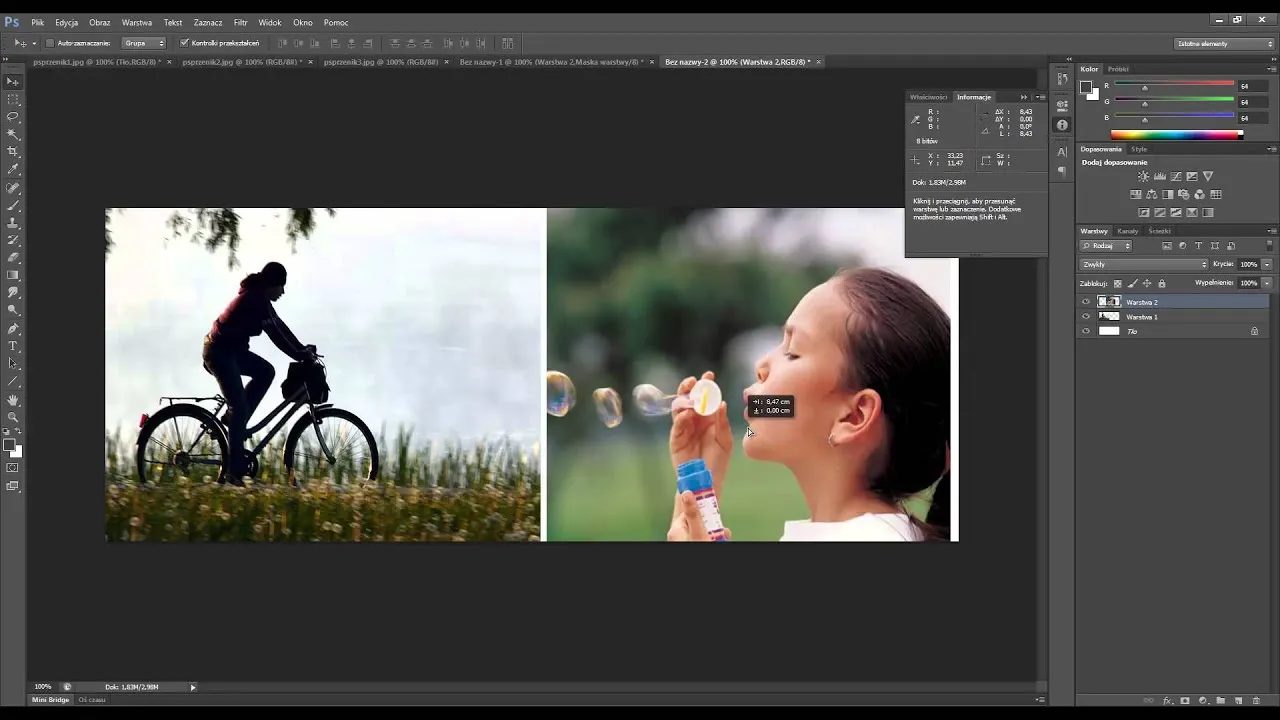
Jak zapisać i eksportować zdjęcia po edycji w Photoshopie
Po zakończeniu edycji zdjęcia w programie Adobe Photoshop, kluczowe jest odpowiednie zapisanie oraz eksportowanie pliku. Wybór formatu zapisu ma istotne znaczenie, ponieważ różne formaty są przeznaczone do różnych zastosowań. Na przykład, jeśli planujesz publikację zdjęcia w Internecie, format JPEG jest najczęściej stosowany ze względu na jego mały rozmiar i dobrą jakość. Z kolei format PNG jest lepszym wyborem dla grafik z przezroczystością.
Podczas eksportowania zdjęcia, warto również zwrócić uwagę na ustawienia jakości. W przypadku druku, format TIFF jest idealny, ponieważ zachowuje najwyższą jakość obrazu. Aby zapisać zdjęcie, wybierz Plik > Zapisz jako lub Plik > Eksportuj, a następnie wybierz odpowiedni format i dostosuj ustawienia jakości zgodnie z potrzebami. Pamiętaj, aby zawsze zachować kopię oryginalnego pliku, aby mieć możliwość wprowadzenia dalszych zmian w przyszłości.
Rekomendowane formaty zapisu dla różnych zastosowań
- JPEG - idealny do zdjęć na stronach internetowych, gdzie mały rozmiar pliku jest kluczowy.
- PNG - najlepszy dla grafik z przezroczystością, takich jak logo i ikony.
- TIFF - doskonały do profesjonalnego druku, zachowujący najwyższą jakość obrazu.
- GIF - użyteczny dla prostych animacji i grafik o ograniczonej palecie kolorów.
| Format | Zastosowanie |
| JPEG | Publikacja w Internecie |
| PNG | Grafiki z przezroczystością |
| TIFF | Druk wysokiej jakości |
| GIF | Proste animacje |
Jak wykorzystać sztuczną inteligencję w edycji zdjęć w Photoshopie
W dzisiejszych czasach, sztuczna inteligencja (AI) odgrywa coraz większą rolę w procesie edycji zdjęć, w tym w programie Adobe Photoshop. Narzędzia oparte na AI, takie jak Adobe Sensei, mogą automatycznie analizować obrazy i sugerować najlepsze poprawki, co znacznie przyspiesza proces edycji. Dzięki funkcjom takim jak inteligentne wycinanie obiektów czy automatyczna korekcja kolorów, użytkownicy mogą uzyskać profesjonalne rezultaty w krótszym czasie, nawet bez zaawansowanej wiedzy w zakresie edycji.
Dodatkowo, uczenie maszynowe może być wykorzystywane do personalizacji efektów artystycznych, co pozwala na tworzenie unikalnych stylów graficznych. Na przykład, możesz wykorzystać narzędzia AI do przekształcania zdjęć w obrazy stylizowane na znane dzieła sztuki, co otwiera nowe możliwości dla artystów i twórców. W miarę jak technologia się rozwija, warto być na bieżąco z nowinkami w dziedzinie edycji zdjęć, aby w pełni wykorzystać potencjał dostępnych narzędzi.






